用戶在使用 AI 圖像格式時遇到的常見問題是,它們在其他圖像編輯器上不可編輯,並且在大多數默認照片查看器上不受支持。 儘管該格式被認為是標準矢量格式之一,但上述圖像格式仍然存在問題。 但是今天,我們將使 AI 與不同類型的圖像編輯器兼容,並且可以在照片查看器上查看(即使是默認情況下),並將其轉換為 JPG 格式。 在我們討論最有效的方法時閱讀這篇文章 AI轉JPG 並將 JPG 的兼容特性帶到 AI 圖片中。
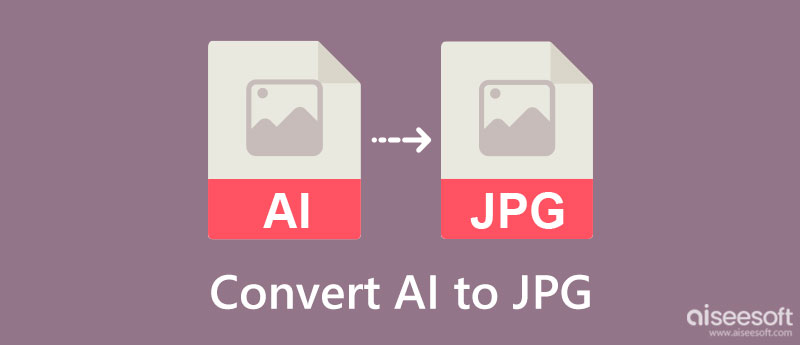
AI 是 Adobe Illustrator 的縮寫術語。 因為它表示一個程序,所以它聲明在 Illustrator 上默認使用擴展名為 .ai 的圖像。 當圖像採用這種形式時,它們可以自由縮放,這意味著您不會因為保留的原始質量而手動或自動更改尺寸有任何問題。 與 JPG 等其他替代格式相比,這種格式可以產生通常用於繪圖、徽標、插圖等的層次感和透明度。
您可以使用許多圖像編輯器來操縱 AI,但編輯器中最好的選擇仍然是 Adobe Illustrator。 然而,AI 並不是 Adobe Illustrator 上使用的第一個標準圖像格式,因為在 AI 出現之前先有 EPS。
自 Adobe Illustrator中 默認支持AI,為什麼不把它加到這篇文章裡把AI改成JPG呢? 已經提到這個應用程序完全支持 AI 圖像,無需擴展程序來查看或處理它們。 那些沒有該應用程序的人需要先下載它,然後再繼續執行此處包含的步驟。

Convertio 是一種流行的文件轉換器,能夠將 AI 文件轉換為 JPG 而不會遇到太多麻煩。 由於該應用程序是一個媒體文件轉換器,您還可以在這裡轉換視頻,例如轉換 MP4到SWF. 此外,它是一款無需下載即可直接使用進行轉換的轉換器。 請按照以下有關如何使用它的過程進行操作。
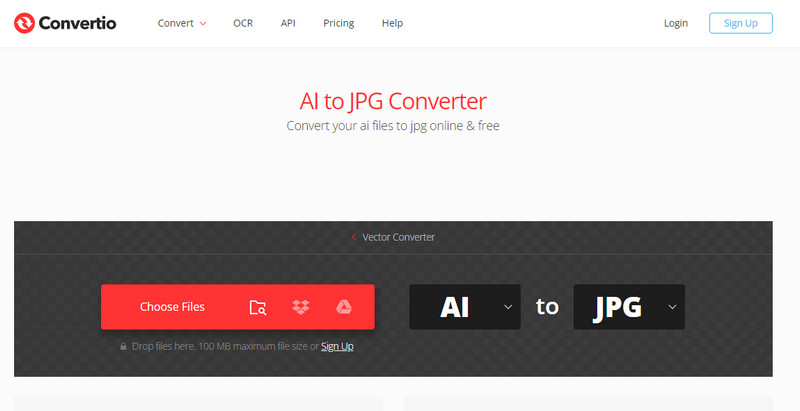
任意轉換 是您可以使用的另一個家用 AI 文件到 JPG 轉換器。 它是一個基於網絡的應用程序,這意味著您可以在任何帶有網絡瀏覽器的設備上使用此轉換器。 此應用程序與其他轉換器具有相同的功能,但它是獨一無二的,因為轉換後的文件會在一小時後自動刪除,這意味著它可以安全使用。 如果您想知道此應用程序的工作原理,請按照以下步驟操作。
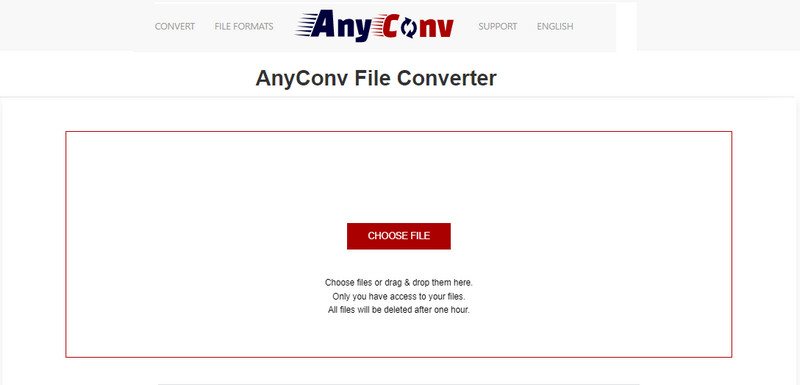
Zamzar 是您可以信賴的在線矢量解決方案,可將 AI 圖像快速轉換為 JPG。 該應用程序以一定的速度處理轉換,以便您可以享受並獲得所需的輸出。 儘管該應用程序具有更新的界面,但其轉換過程保持不變。 如果您要使用它,請按照我們提供的步驟進行操作。
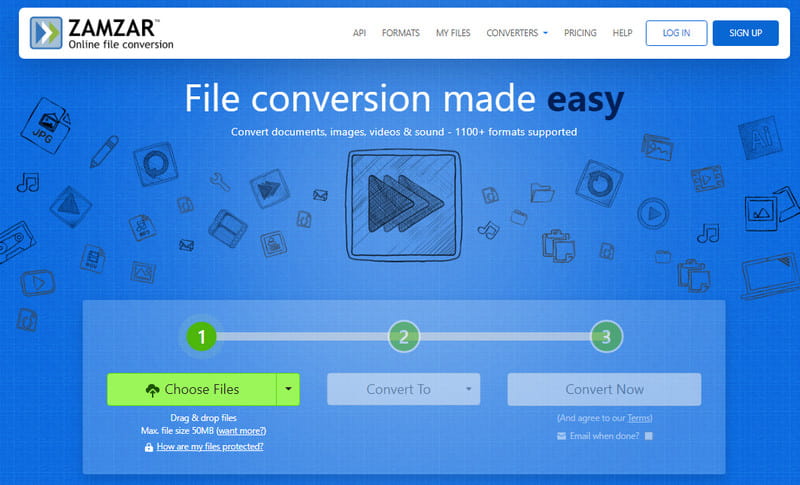
Aiseesoft 免費在線圖像轉換 是一個在線轉換器,允許其用戶在一次上傳中更改多個圖像。 事實上,當我們談論轉換時,該應用程序幾乎沒有任何限制,因為它提供批處理,支持已知的輸出格式,並且可以快速和安全地處理它。 即使是非專業人士也可以使用此應用程序將格式更改為他們想要的輸出。 所以,如果您需要一個轉換器,那麼最好按照接下來的分步教程來嘗試這個應用程序。
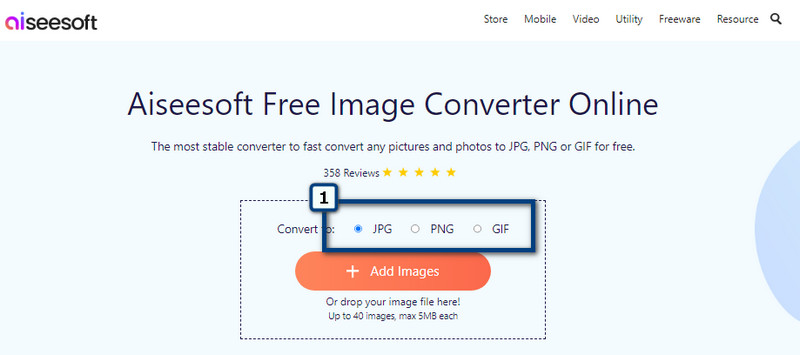
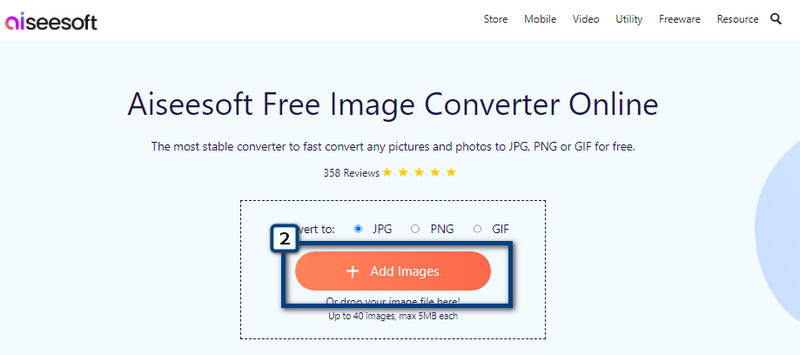
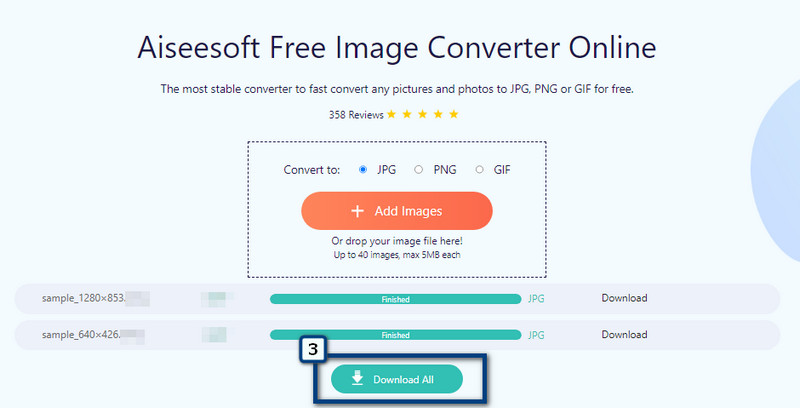
將 AI 轉換為 PNG 是否保持透明?
是的,人工智能支持的透明度將保留在 PNG 上,這意味著即使你 將 AI 轉換為 PNG,其中嵌入了 alpha 顏色透明度。
如何增強 AI 文件?
增強 AI 文件的方法有數百萬種,因此它們的質量會變得更好、更詳細。 如果您需要提高質量,可以使用市場上提供的不同圖像增強器。
AI支持動畫嗎?
你不能通過AI創建動畫,因為它不支持所述格式,但你可以編譯AI圖像,編輯它,並將它們全部保存為GIF格式。 您可以通過 Adobe Photoshop 或其支持創建動畫 GIF 的第三方應用程序編輯 GIF。
結論
當您需要更改時,您可以使用我們在本文中添加的轉換器 AI轉JPG,因為它們在轉換上述格式方面表現最佳。 因此,對於需要將圖像文件擴展名更改為 JPG、PNG 或 GIF 的用戶,我們的首選是 Aiseesoft 免費在線圖像轉換. 那麼,你的呢? 您選擇的轉換器是什麼?

Video Converter Ultimate 是一款出色的視頻轉換器、編輯器和增強器,可以轉換、增強和編輯 1000 多種格式的視頻和音樂。
100% 安全。無廣告。
100% 安全。無廣告。